Bagi sebagian besar anak TI
terutama yang semester satu sangat membutuhkan software ini untuk menunjang
matakuliah Bahasa Pemogramman 1 (pascal). Namun untuk anda yang ingin juga
mendownload nya tidaklah apa-apa, yah sedikit untuk memperluas pengetahuan.
Sebelumnya, perlu juga kita
ketahui bahwa Pascal
diambil dari nama ahli matematika Prancis abad pertengahan, Blaise Pascal yang telah berjasa menemukan alat hitung mekanis
pertama didunia pada abad ke-17. Bahasa Pascal di
kembangkan oleh Niklaus Wirth dari Technical University, Zurich – Swiss
pada tahun 1970, dan populer digunakan pada era 1970 hingga awal 1990an.
INSTALASI PASCAL
Aplikasi Free
Pascal bisa didapat secara gratis melalui situs resminya pada alamat http://freepascal.org.
Versi terbaru dapat di download di https://sourceforge.net/projects/freepascal/files/latest/download?source=files.
Berikut adalah langkah-langkahnya:
- 1. Setelah mendownload pada link yang telah saya bagikan di atas, maka pilihlah free pascal tersebut, sehingga muncul jendela berikut, dan tekanlah next

- 2. Maka muncullah jendela lagi dan pilih next, lihatlah gambar berikut,

- 3. Muncul jendela berikut untuk menyeleksi komponen lanjutkan lagi, pilih next

- 4. Tentukanlah menu foldernya, setelah itu pilih lagi next,

- 5. Setelah itu anda akan diarahkan ke select additional tasks, disana nanti semua bagian sudah di ceklis, jika punya anda belum terceklis semua maka tambahkanlah ceklis dan klik lagi next,

- 6. Setelah itu muncullah jendela yang menanyakan kepada anda apakah siap untuk menginstal ini, jadi pilihlah tombol install seperti gambar berikut

- 7. Tunggulah proses penginstalan selesai, ini hanya akan memakan waktu beberapa detik saja,

- 8. Setelah instalan selesai maka akan muncul beberapa informasi seputar pascal yang baru saja anda instal, setelah paham pilihlah next

- 9. Setelah selesai pilihlah finish pada jendela yang muncul yang ada di pojok kanan bawah

- 10. Lihatlah software freepascal pada desktop anda
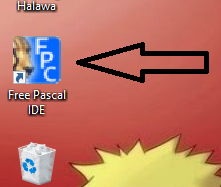
Itu
saja yang bisa saya bagikan pada tutorial kali ini mengenai instalasi pascal
yang baik dan benar. Jika ada yang masih belum di mengerti tinggalkan saja di
kolom komentar dibawah ini. Jangan lupa juga follow untuk informasi pengetahuan
selanjutnya.
Sekian-semoga
bermanfaat 😉
Tidak ada komentar:
Posting Komentar